php小編柚子為您介紹ps消失點的使用方法。 ps消失點是影像處理中常用的工具,可以幫助我們輕鬆處理照片中的不完美部分。無論是修復照片缺陷、去除不想要的元素,還是調整影像結構,ps消失點都可以幫助我們快速且有效率地完成。在這篇文章中,我們將詳細介紹ps消失點的具體操作步驟,讓您輕鬆掌握影像處理的技巧。
第一步:先開啟ps軟體,匯入一張有立體透視效果的圖片(如圖)。
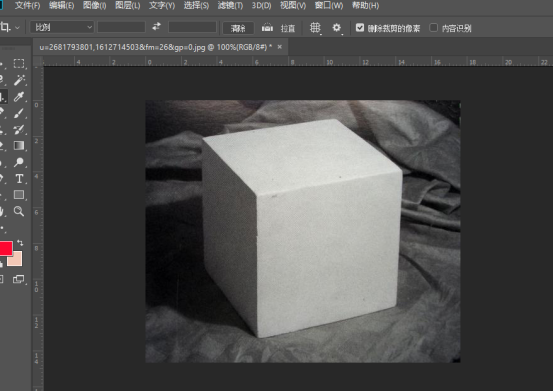
第二步:接著再導入一張素材圖片,任一圖片即可(如圖)。
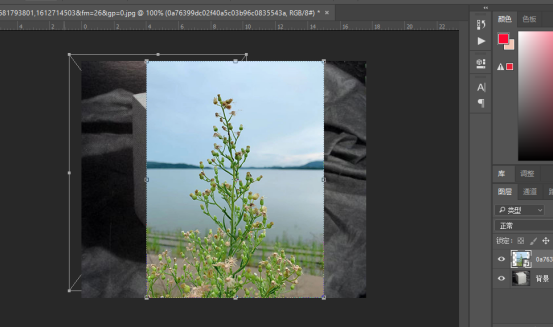
第三步:接著選取素材圖片,然後ctrl c複製素材圖,隱藏前方的眼睛,選取立體透視效果圖片,然後點選濾鏡選項中的消失點選項(如圖所示)。
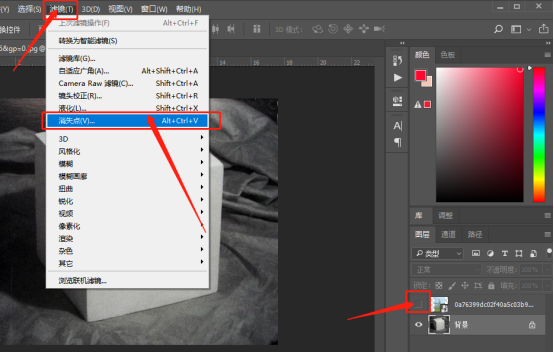
第四步:進入消失點濾鏡的編輯窗口,並選取左側的建立平面工具(如圖)。
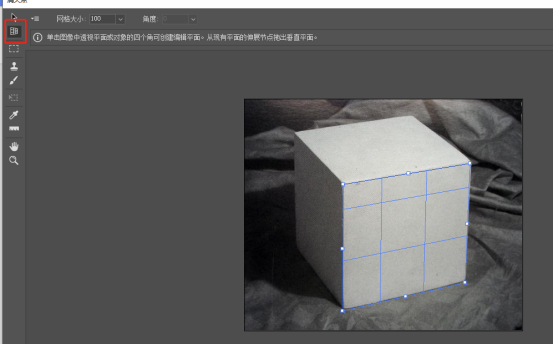
步驟五:在立體透視效果圖中的物體上點選四個角落形成一個封閉迴路(如圖)。
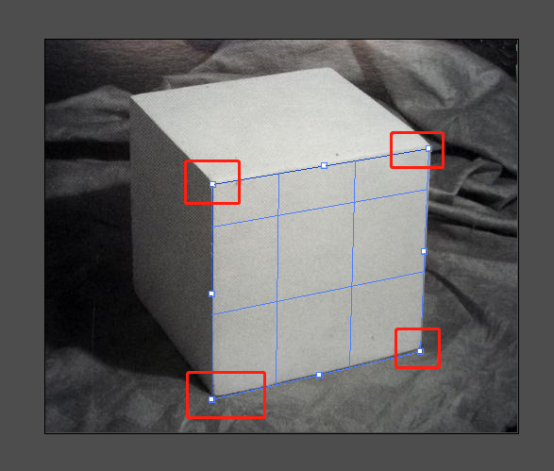
第六步:繪畫成功的封閉迴路是藍色的網格線條顯示,說明創建成功(如圖)。
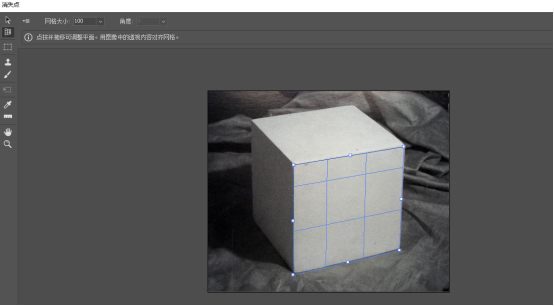
第七步:接下來按ctrl V,將素材圖片貼進來,然後選擇左側的選框工具,點擊圖片的任意位置,拖曳到藍色的線條框裡(如圖所示)。
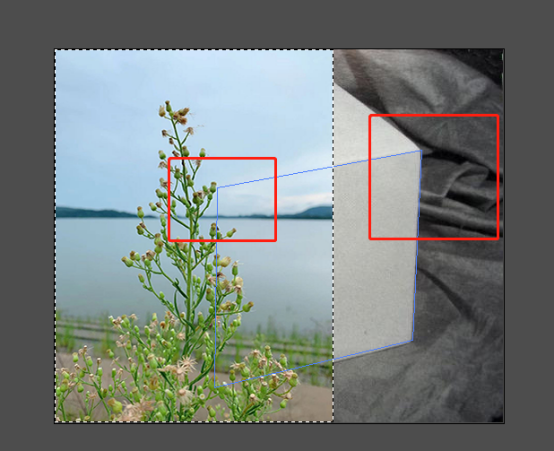
第八步:放開滑鼠後,就可以看到素材圖片已經全部包含在藍色線條裡了,接下來選擇左側的變形工具,然後調整素材圖片的大小(如圖所示)。
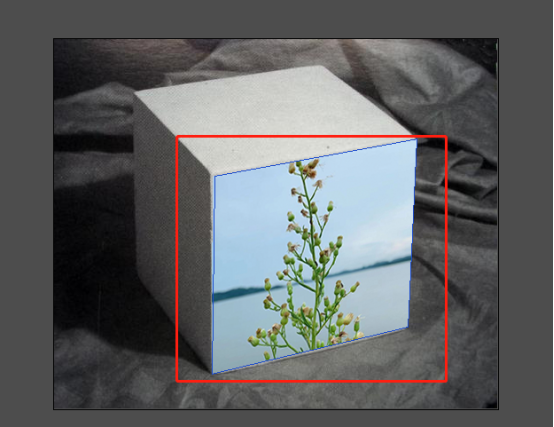
第九步:調整為適當的大小,在立體圖上就可以看到完成的效果了,融合的非常恰當,各種角度非常符合你的視覺效果(如圖所示)。
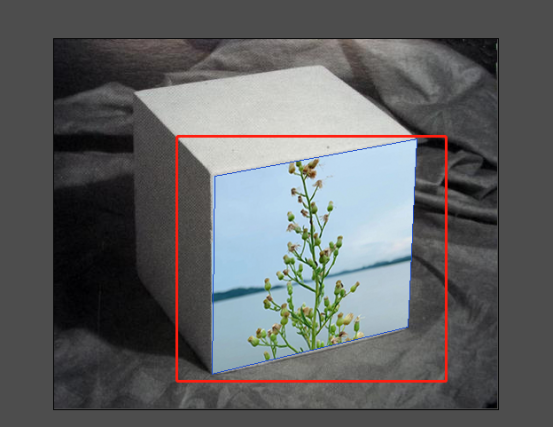
第十步:調整好後點選確定,然後就完成消失點濾鏡的運用了(如圖所示)。
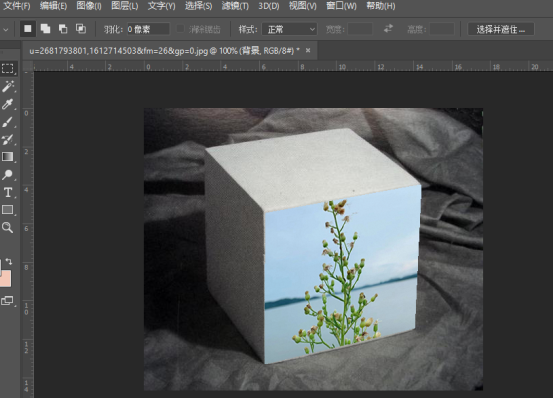
上面就是小編為大家帶來的ps消失點怎麼用的全部內容,希望對大家能夠有所幫助喔。
以上是ps消失點怎麼用-ps消失點的使用方法的詳細內容。更多資訊請關注PHP中文網其他相關文章!




